โหมดมืด: วิธีใช้งานบนระบบปฏิบัติการส่วนใหญ่
เผยแพร่แล้ว: 2020-02-17เราทุกคนต่างทราบดีถึงรูปแบบใหม่ของธีมที่จะมอบรูปลักษณ์ใหม่ให้กับอุปกรณ์พกพาและพีซีของเรา ซึ่งเรียกว่าโหมดมืด ใช่ โหมดมืดค่อนข้างเป็นที่นิยมเพราะเป็นการพักสายตาหากคุณใช้อุปกรณ์อย่างต่อเนื่อง เริ่มต้นเป็นธีม ได้กลายเป็นเครื่องมือในการเปลี่ยนโฉมอุปกรณ์อย่างเต็มรูปแบบ โดยเปลี่ยนจากสีดำเป็นสีขาวและในทางกลับกัน
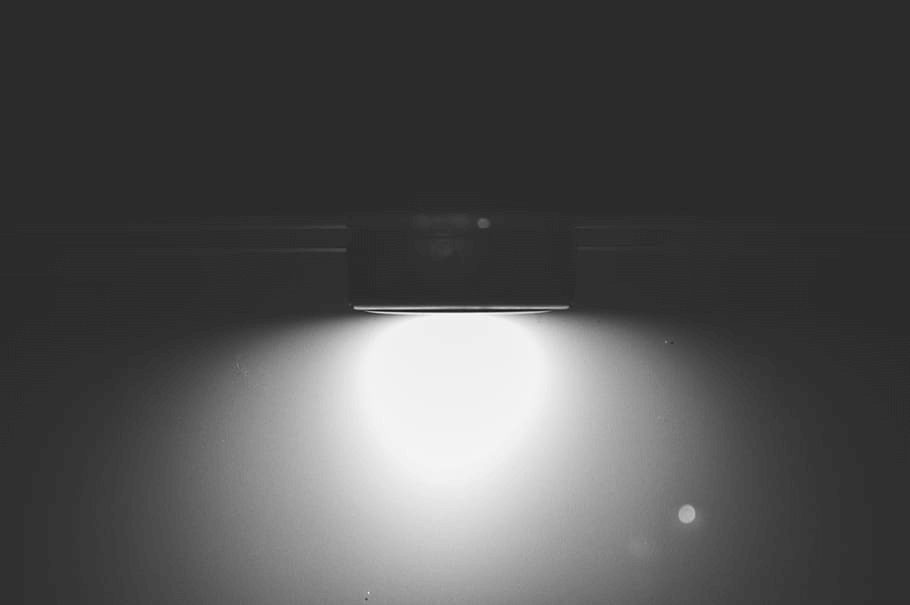
เริ่มเป็นเครื่องมือแปลงโฉมสำหรับระบบปฏิบัติการทั้งหมด (Windows, iOS หรือ macOS) ได้มาถึงแต่ละแอปและมันดูยอดเยี่ยม เห็นได้ชัดว่ามีประโยชน์บางประการที่ทำให้เชื่อถือได้และใช้กันทั่วโลก
ไม่ว่าจะเป็นแสงเข้าตาน้อยลงหรือประหยัดแบตเตอรี่โทรศัพท์เล็กน้อยหรือทำให้อ่านง่ายขึ้น โหมดมืดก็ยอดเยี่ยม
เนื่องจากฟีเจอร์นี้กำลังถูกใช้งานในแต่ละแอพอย่างค่อยเป็นค่อยไป จึงเป็นไปได้ที่คุณจะไม่มีฟีเจอร์นี้จนถึงตอนนี้ อย่างไรก็ตาม บริษัทต่างๆ กำลังวางแผนที่จะเปิดตัวสำหรับโทรศัพท์และระบบปฏิบัติการทุกรุ่น เพื่อให้ทุกคนสามารถใช้งานได้
มาดูวิธีใช้โหมดมืดในระบบปฏิบัติการต่างๆ กัน และแอปบางแอปที่มีการใช้งานมากที่สุดกัน:
ก. ระบบปฏิบัติการ
1. Windows
ครองตลาดมากกว่า 70% อย่างต่อเนื่องในแล็ปท็อปและเดสก์ท็อป Windows เป็นหนึ่งในระบบปฏิบัติการที่น่าเชื่อถือและใช้มากที่สุด คุณลักษณะโหมดมืดบน Windows ดูราบรื่นและดูดีอย่างแน่นอน ระบบปฏิบัติการมีโหมดมืดของตัวเองซึ่งถือว่าค่อนข้างดีเพราะออกแบบมาแบบนั้นเท่านั้น สิ่งที่ดีที่สุดคือ เมื่อคุณใช้โหมดมืดบน Windows โหมดนี้จะนำไปใช้กับทุกแอปที่คุณใช้บน Windows โดยอัตโนมัติ มันไม่ดีเหรอ?
ทั้งหมดที่คุณต้องทำคือ ทำตามเส้นทางด้านล่าง และคุณพร้อมที่จะใช้โหมดมืดบน Windows:
กด ไอคอน Windows จาก แป้นพิมพ์ > ค้นหาการตั้งค่า ส่วนบุคคล > แตะที่ "การตั้งค่าสี" > เลื่อนลงและเลือก Dark จาก "เลือกโหมดแอปเริ่มต้นของคุณ"
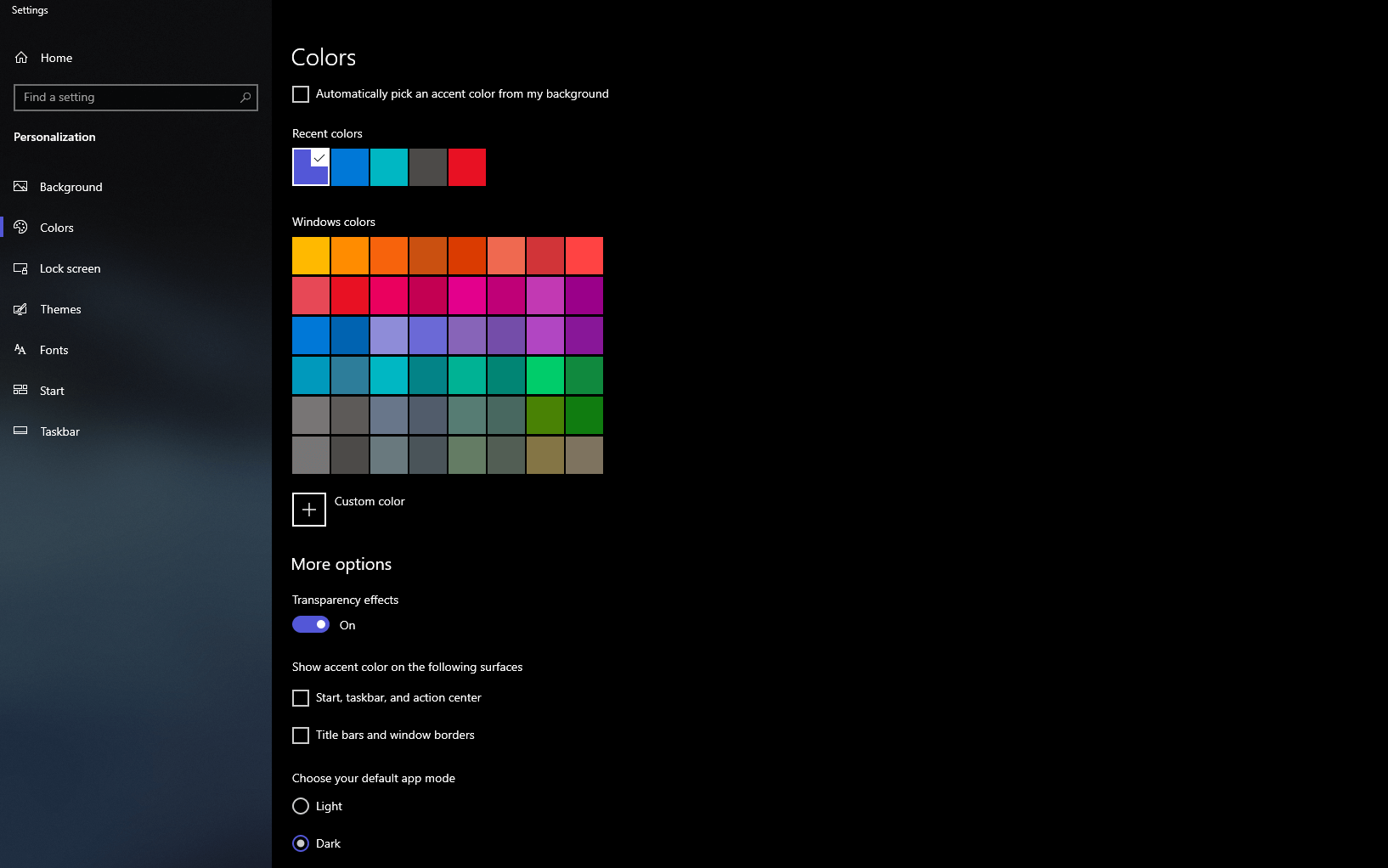
นี่ไง. คุณพร้อมที่จะใช้โหมดมืดบน Windows แล้ว คุณสามารถทำตามขั้นตอนเดียวกันเพื่อกลับไปที่โหมดแสงในกรณีที่คุณต้องการ
โปรดทราบ: คุณยังสามารถ " คลิกขวา ที่เมาส์ บนเดสก์ท็อป และ เลือก " ปรับแต่ง " เลือก " สี " จาก ด้านซ้ายของแถบ และแตะ โหมดที่คุณต้องการ ง่ายๆ อย่างนั้น
อ่านเพิ่มเติม: วิธีรับธีม Google Chrome Dark Mode บนพีซีและ Android
2. macOS
หนึ่งในระบบปฏิบัติการที่ได้รับความนิยมและล้ำหน้าที่สุด macOS ยังใช้งานได้ทั่วทั้งระบบหากคุณใช้โหมดมืด สิ่งที่คุณต้องทำก็แค่เปลี่ยนโหมดเป็นโหมดมืด แล้วคุณจะพบว่าอุปกรณ์ของคุณทำงานบนธีมสีดำเต็มรูปแบบซึ่งจะทำให้ข้อความบนหน้าจอสว่างขึ้น
เพียงทำตามเส้นทางด้านล่างและพร้อมที่จะมีธีมที่คุณจะหลงรักบน Mac ของคุณ:
เปิด เมนู Apple > การตั้งค่าระบบ > ทั่วไป > เลือกความมืด ระหว่าง (โหมดสว่าง มืด และอัตโนมัติ)
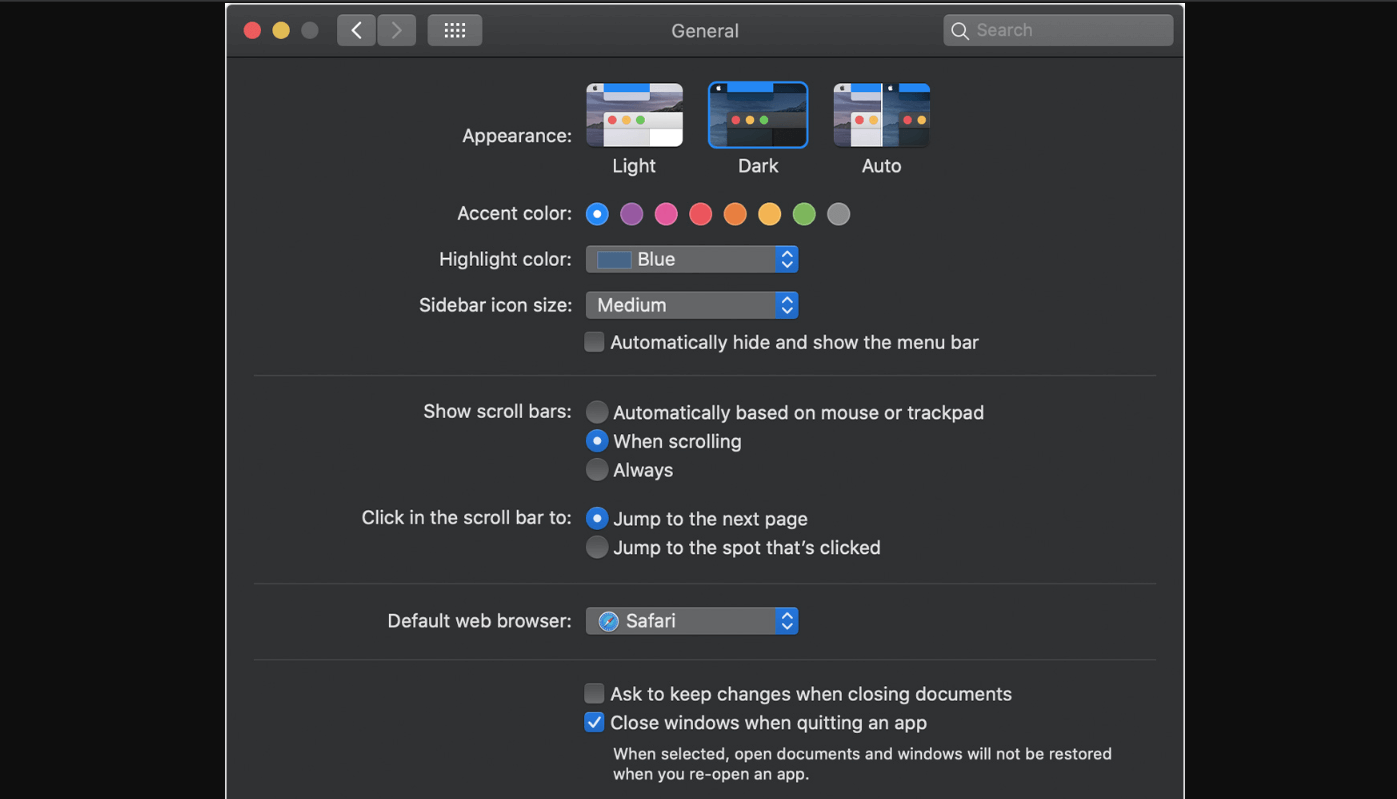
เลือกโหมดที่คุณต้องการตามความต้องการของคุณ เนื่องจากโหมด สว่าง และโหมด มืด ค่อนข้างอธิบายตนเองได้/ โดยที่ Auto ให้คุณสลับระหว่างโหมดต่างๆ ได้โดยอัตโนมัติ ตามวัน (ในช่วงที่มีแดดจัด คุณจะได้สัมผัสกับโหมดแสง และในช่วงที่เหลือของวัน โหมดมืดจะเปิดใช้งาน) โหมดจะปรับโดยที่คุณไม่ต้องทำอะไรเลย มันไม่วิเศษขนาดนั้นหรอก!!
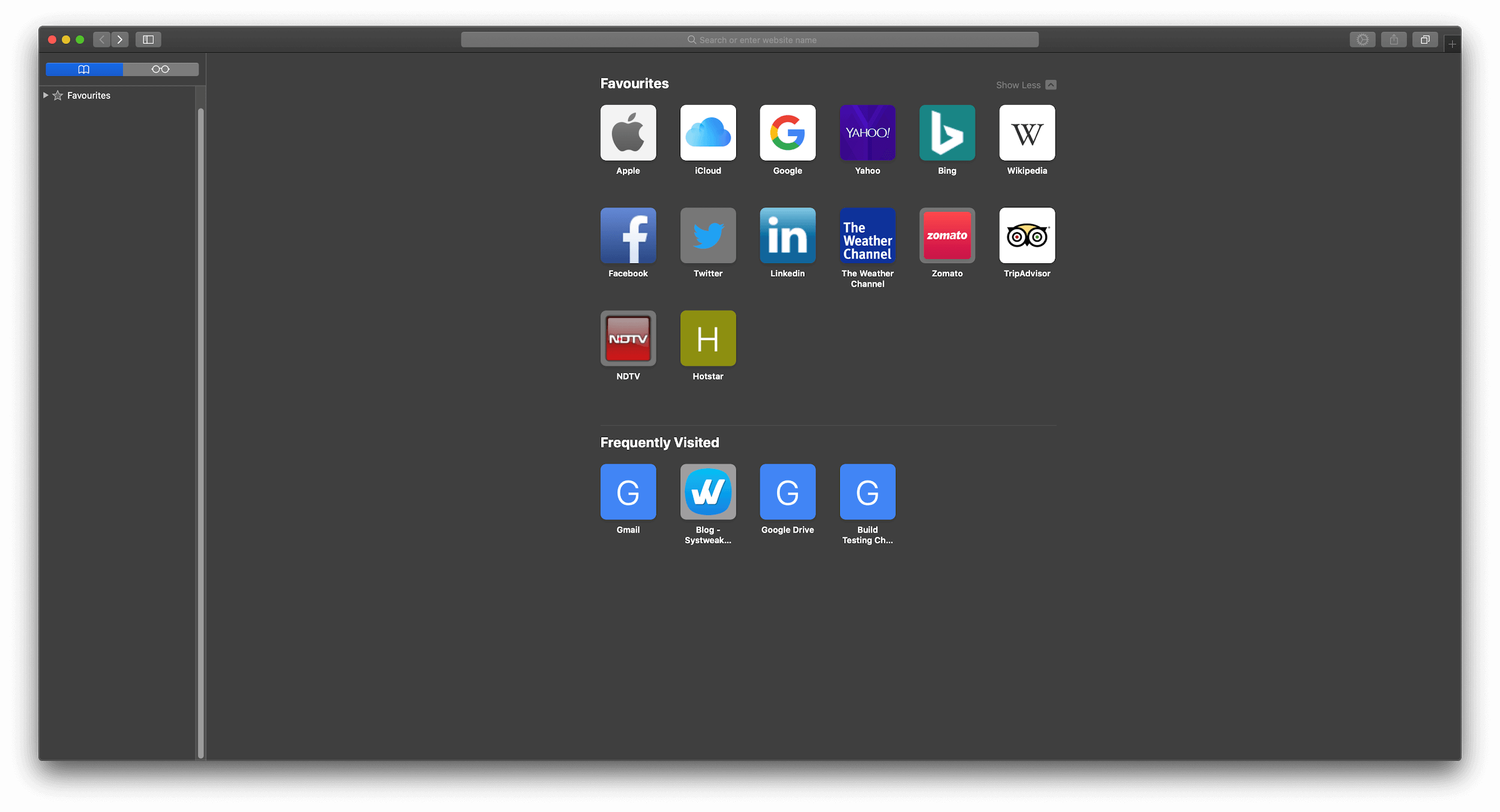
3. Android
เช่นเดียวกับ Windows นั้น Android จับส่วนแบ่งตลาดจำนวนมากจากทั่วโลก ผู้ใช้อุปกรณ์พกพามากกว่า 80% มีสมาร์ทโฟน Android และเพิ่มขึ้นอย่างรวดเร็ว ดังนั้นการอยู่ในการแข่งขันและที่สำคัญกว่านั้น การก้าวให้ทันความเป็นผู้นำจึงเป็นสิ่งจำเป็นสำหรับ Android
เนื่องจากมีผู้ผลิตอุปกรณ์พกพาจำนวนมากสำหรับ Android การมีโหมดมืดบนอุปกรณ์ Android ทั้งหมดจะขึ้นอยู่กับผู้ผลิตอุปกรณ์พกพารวมถึงสกิน Android ในโทรศัพท์ของคุณ
เวอร์ชันปัจจุบัน (Android 10) ทำให้สิ่งต่าง ๆ ค่อนข้างสะดวกสำหรับผู้ใช้สมาร์ทโฟน สิ่งที่คุณต้องทำคือ:
ไปที่ การตั้งค่า > จอแสดงผล > เลือก โหมดมืด ง่ายๆ อย่างนั้น คุณมีโหมดมืดบนสมาร์ทโฟนของคุณแล้ว

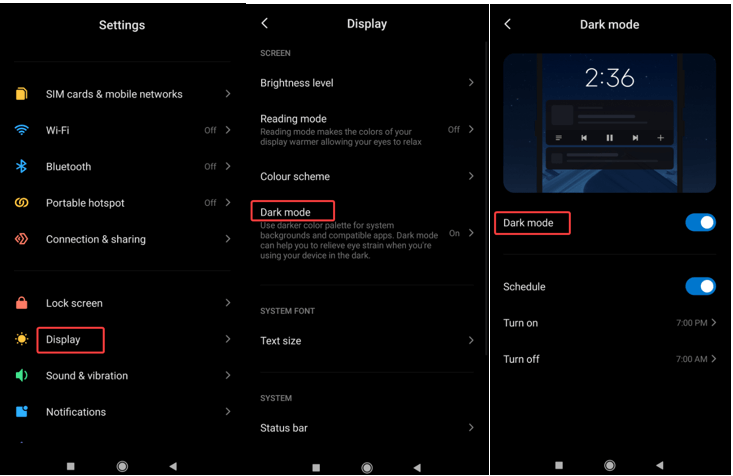
ประการที่สอง คุณยังสามารถ ปัดลง จากด้านบนของหน้าจอ > ค้นหา แก้ไข ใน ไอคอนด่วน > เพิ่ม “โหมดมืด (เปิด/ปิด) ใน รายการ
ใช้วิธีการใดก็ได้และทำให้ตัวเองเข้าสู่โหมดมืดบนอุปกรณ์ Android ได้สำเร็จ
4. iOS & iPadOS
เช่นเดียวกับ macOS iOS และ iPadOS ยังมีตัวเลือกสามแบบให้คุณเลือกเหมือนกัน (สว่าง มืด และอัตโนมัติ) คุณสามารถเลือกได้ตามใจชอบและระบบปฏิบัติการจะใช้คำสั่งตามลำดับ
คุณต้องทำตามเส้นทางด้านล่างและคุณพร้อมที่จะมี DarkMode บน iOS และ iPadOS:
ไปที่ การตั้งค่า > จอภาพและความสว่าง > เลือก ความมืดระหว่าง (โหมดสว่าง มืด และอัตโนมัติ)
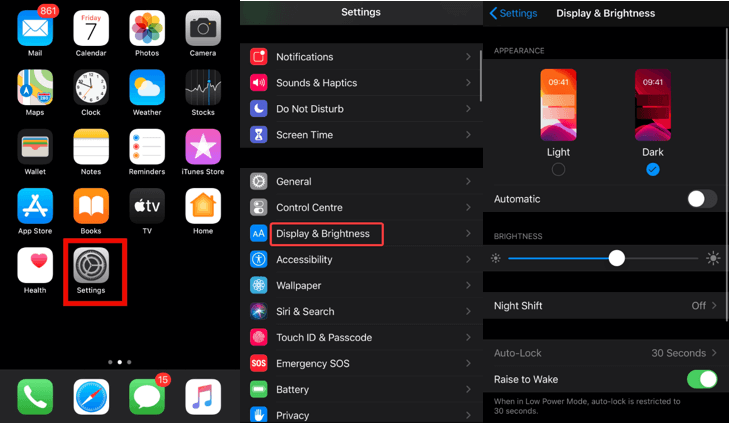
คุณสามารถใช้โหมด " อัตโนมัติ " ที่จะเปิดใช้งานตัวเลือกเพิ่มเติมเพื่อกำหนดเวลาสำหรับคุณในการเปลี่ยนแสงเป็นความมืดและในทางกลับกัน
แอพเริ่มต้นของ Apple ทั้งหมดจะทำงานตามการเปลี่ยนแปลงของโหมดสี สำรวจทั้งสามโหมดและทำให้ iPhone ของคุณมีรูปลักษณ์ที่แตกต่างกันทุกวัน
B. แอปพลิเคชันส่วนบุคคล
1. WhatsApp
ด้วยผู้ใช้งานมากกว่า 2 พันล้านราย WhatsApp กำลังดำเนินการอย่างหนัก ไม่ว่าจะเป็นชีวิตส่วนตัวหรือชีวิตธุรกิจ WhatsApp ได้ส่งผลกระทบและเป็นประโยชน์ต่อพวกเราจำนวนมากครั้งใหญ่
จนถึงตอนนี้ WhatsApp เวอร์ชันเบต้า (Android) เป็นเวอร์ชันเดียวที่มี โหมดมืด เร็วๆ นี้ ฟีเจอร์นี้จะเปิดตัวในเวอร์ชัน WhatsApp ทุกเวอร์ชัน
ในการใช้โหมดมืดในเวอร์ชันเบต้าของ WhatsApp (Android) คุณต้อง:
เปิด WhatsApp > ไปที่ การตั้งค่า (มุมบนขวา – เมนูเบอร์เกอร์) > เลือก “แชท” > เลือก “ธีม” > เลือก โหมดมืด จากตัว เลือก
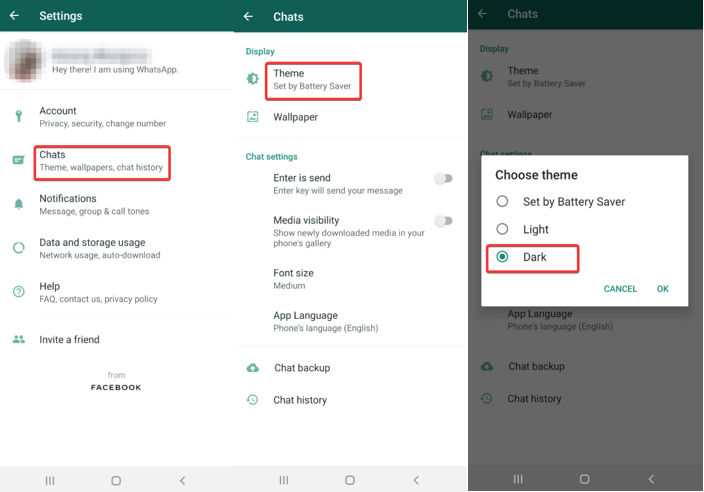
“ Set By Battery Saver ” เป็นตัวเลือกที่จะเปลี่ยนโหมดสีโดยอัตโนมัติตามการใช้งานสูงสุดของแบตเตอรี่ของโทรศัพท์
โปรดทราบว่า iOS เบต้าไม่ได้รับการยอมรับสำหรับผู้ใช้ใหม่ในขณะนี้ รอให้เวทมนตร์เกิดขึ้น
2. Facebook & Facebook Messenger
ไม่ใช่เรื่องบังเอิญที่แอพยอดนิยมเป็นผลิตภัณฑ์ของ Facebook Inc เพราะเห็นได้ชัดว่าเป็นแอพที่มีการใช้งานสูงสุดแม้ว่าจะมีการละเมิดข้อมูลก็ตาม
ฟีเจอร์ Dark Mode อยู่ในขั้นตอนการทดสอบสำหรับ Facebook เวอร์ชัน Android และเว็บ เห็นได้ชัดว่าคุณลักษณะนี้ยังไม่ได้เปิดตัว แต่ถ้าคุณได้รับการอัปเดตล่าสุดของ Facebook (เว็บ) สิ่งที่คุณต้องทำคือ:
เปิด Facebook > คลิกที่อวาตาร์ (มุมบนขวา) > คุณจะพบสวิตช์โหมดมืด > เปิดสวิตช์ และคุณพร้อมสำหรับโหมดมืด Facebook
สำหรับ Facebook Messenger คุณเพียงแค่คลิกสวิตช์ที่สามารถพบได้เมื่อคุณคลิกที่อวาตาร์ ง่ายๆ อย่างนั้น
3. อินสตาแกรม
เทรนด์ที่แพร่กระจายไปในวงกว้างไม่ได้ทิ้งยักษ์ใหญ่ในโซเชียลแอพคลับไว้อย่างแน่นอน Instagram ไม่มีตัวเลือกที่ต้องเปิดเพื่อใช้โหมดมืด สิ่งที่คุณต้องทำคือมีเวอร์ชัน Android หรือ iOS ล่าสุด
ไม่ว่าอุปกรณ์ของคุณจะมีโหมดสีอะไร แอพจะทำตามคำสั่งเดียวกันและจะให้โหมดสีเดียวกันแก่คุณ
4. Gmail
เช่นเดียวกับ WhatsApp Gmail ยังมีสวิตช์แยกต่างหากที่ต้องเปิดเพื่อใช้โหมดมืดสำหรับ Gmail Google ให้ Gmail ใช้โหมดสีของอุปกรณ์ด้วย และนั่นก็เยี่ยมมากเพราะเป็นการผสมผสานที่ลงตัว
สิ่งที่คุณต้องทำคือทำตามเส้นทางด้านล่าง:
เปิด Gmail > การตั้งค่า > การตั้งค่าทั่วไป > ค้นหาตัวเลือกธีม > แตะที่ธีมที่คุณต้องการจาก 3 ธีมที่แตกต่างกัน
เช่นเดียวกับคนอื่น ๆ ความมืดและความสว่างทำงานตามที่กำหนดไว้ ด้วยเหตุนี้ System Default จะพิจารณาโหมดสีของอุปกรณ์ Android และทำงานตามลำดับ
โปรดทราบว่า Gmail สำหรับ iOS ยังไม่รองรับโหมดมืด
5. แอพอื่นๆ
นอกเหนือจากข้างต้น ฉันแน่ใจว่ามีแอพมากมายที่ค่อนข้างเป็นที่นิยมและเปิดใช้งานคุณสมบัติโหมดมืด บางส่วน (รวมถึง Android และ iOS) ได้แก่ Firefox, Opera, Slack, Evernote, Pinterest, Wikipedia และ Reddit
และฉันเชื่อว่ารายการด้านบนนี้จะมีแอปพลิเคชันเกือบทั้งหมดที่ Google & iOS พัฒนาขึ้น
ห่อ
ดังนั้นให้สำรวจแอพและระบบปฏิบัติการที่มีฟีเจอร์โหมดมืดและเริ่มใช้งานเหมือนกัน (หากยังไม่มี) เราหวังว่าคุณจะชอบบทความนี้ และโปรดติดตามบล็อกของเราเพื่อค้นหาบทความลักษณะนี้เพิ่มเติม
